steam卡死怎么在进程,近日一些玩家反映在使用Steam时会出现卡死现象,尤其是在加载画面无法进入游戏的情况下更为严重。这种情况可能是由于电脑性能不足、网络问题或者软件本身存在bug等原因引起,但无论是哪种情况,都让人感到十分头痛。针对这种情况,以下几点建议或许能够帮助用户解决问题,让Steam重新工作起来。
Steam打开之后卡在加载画面不动怎么办
具体方法:
1.steam启动尤其是第一次启动的时候往往容易出现问题,小伙伴们先启动一下已经安装好的steam
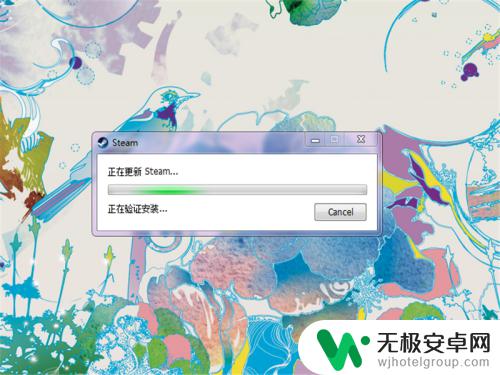
2.很多时候,会出现这样的情况。弹出界面之后,不动了,卡住了,卡在界面没有反应。
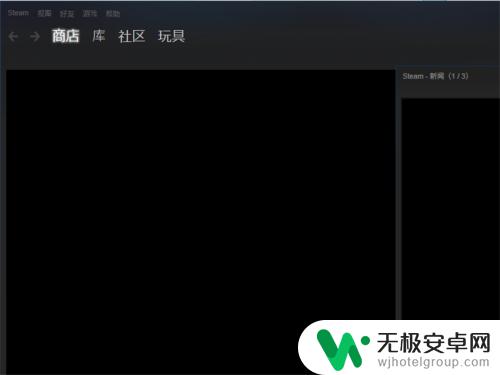
3.显示桌面,然后找到任务管理器。进入到进程环节当中。
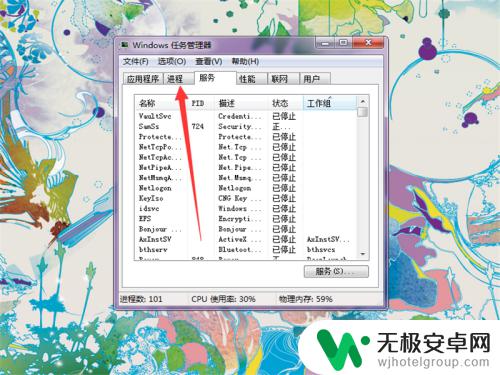
4.在进程当中,小伙伴们需要找到steam的应用程序。
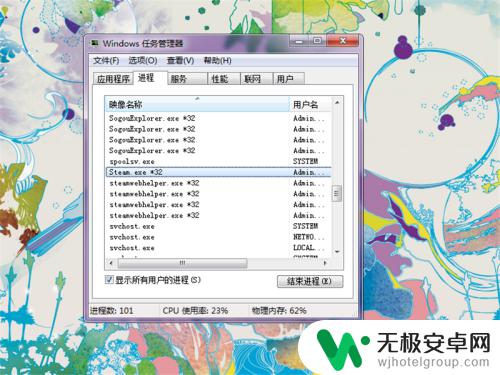
5.结束进程,让steam的应用程序结束。
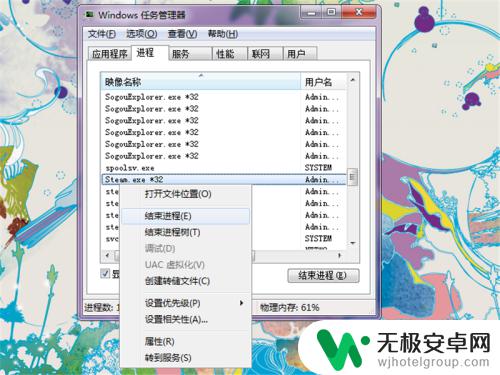
6.等彻底没有了之后,小伙伴们重新启动一下steam。
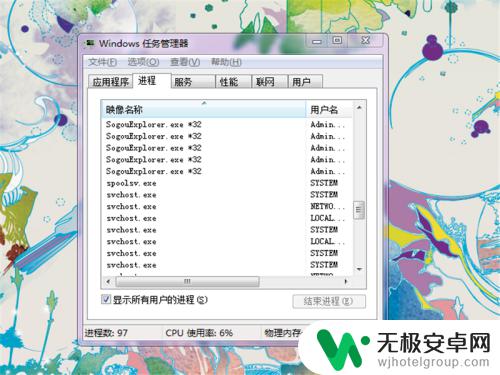
7.正常情况下,卡住界面的情况就不见了。可以通过steam的商城开始各种下载游戏或者购买了。
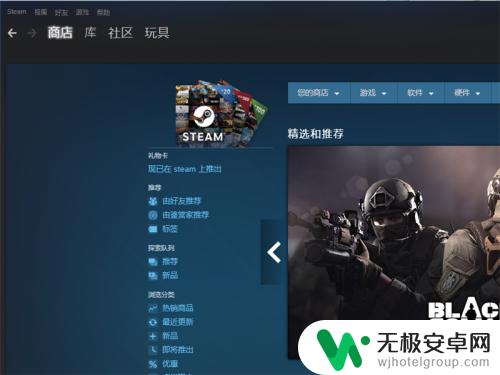
如果你在使用Steam时遇到了卡死或卡顿的问题,不要慌张。使用以上方法,你很大程度上可以轻松解决问题。如果问题依旧存在,请尝试联系Steam的客服支持团队,获取更多的帮助和支持。相信通过自己的不断尝试,总会找到解决问题的方法。









